[已解決] SD卡未顯示或未檢測到的解決方案
 來自 索美利亞 / 25年2021月09日00:XNUMX
來自 索美利亞 / 25年2021月09日00:XNUMX 為什麼我的SD卡突然消失了? 為什麼我的SD卡沒有顯示? 為什麼我的計算機無法檢測到我的SD卡?
這些是人們使用SD卡時遇到的常見問題。 這些問題背後可能有很多原因,但是不用擔心,這很容易解決。
本文將為您簡要介紹未檢測到SD卡的情況和原因,以及解決方法。

1.清潔SD卡並更換讀卡器
當計算機無法檢測到SD卡時,無需急於對其進行格式化。 我們首先應該停止使用它。 之後,您應該檢查導致SD卡無法檢測到的原因。
操作1:清理SD卡和讀卡器
如果SD卡臟或讀卡器臟,這也是無法檢測SD卡的常見原因之一。
SD卡是否有灰塵或讀卡器是否有灰塵,都會導致兩者之間的接觸不良。 因此,我們此時需要清潔SD卡或清除讀卡器中的灰塵。
在清理過程中,您需要注意一些注意事項。
清潔您的卡: 您需要使用棉布擦少許酒精,然後輕輕擦拭要清潔的地方,您需要特別注意金屬觸點。
清潔讀卡器: 使用吹風機之類的壓縮空氣設備將灰塵從讀卡器中吹出。 另外,您可以在亞馬遜上購買接觸清潔器,以清潔讀卡器。

操作2:更換讀卡器
如果SD卡和讀卡器均已清潔,但仍無法檢測到SD卡,我們需要使用另一台讀卡器將SD卡連接到計算機,以進行檢查。 如果最後仍然無法檢測到SD卡,則可能是讀卡器有問題。 您只需更改讀卡器即可繼續使用SD卡。
2.更新驅動器軟件並使用chkdsk命令
操作1:檢查磁盤驅動程序版本並更新
假設磁盤驅動器已過時,則它可能無法運行或無法正常工作,從而導致計算機無法檢測到SD卡。 因此,我們可以先檢查磁盤驅動程序。 如果太舊,則需要手動更新磁盤驅動程序。
更新步驟:
步驟 1已提交 開始。 並蒐索 “設備管理器”,請點擊頂部結果以打開體驗。
步驟 2 用您要更新的硬件擴展類別。
步驟 3 用鼠標右鍵單擊 設備,然後選擇 更新驅動程序.
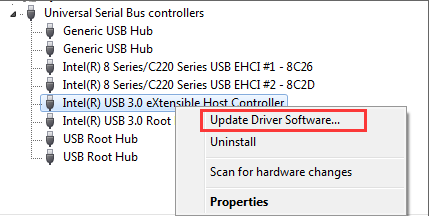
步驟 4 點擊 自動搜索更新的驅動程序軟件 選項。
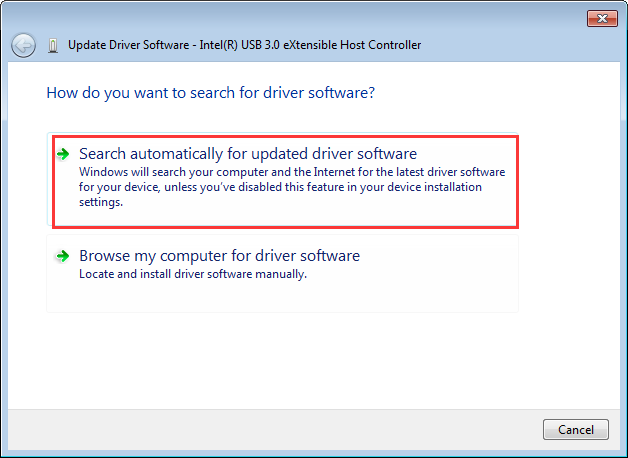
在本文中,我們將在Windows系統上進行演示,如果您使用的是Mac系統,則可以嘗試以下四種方法或參考 修復USB閃存驅動器在Mac上不顯示.
- 檢查USB閃存盤是否正確插入。
- 確保Mac已檢測到USB閃存盤。
- 在查找器首選項中找到您的USB閃存驅動器。
- 修復USB閃存驅動器未出現急救的情況。
如果磁盤驅動程序已更新,但仍未檢測到SD卡,則表明它不是磁盤驅動器問題,您需要使用另一種方法來解決。
操作2:使用chkdsk命令修復SD卡
您可以嘗試使用Windows chkdsk命令並修復損壞的SD卡。 為此,請將SD卡連接到計算機,然後按照以下步驟操作:
步驟 1媒體推薦 Windows + R 打開運行窗口。
步驟 2 類別 CMD 並按下 Enter 打開命令提示符。
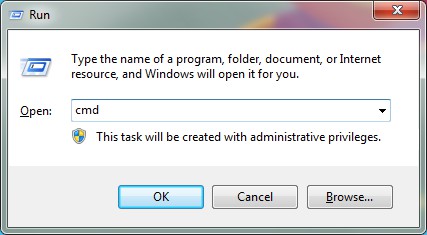
步驟 3 類別 CHKDSK 然後是SD卡的位置,冒號和/ f(例如:如果SD卡位於驅動器H上,請鍵入 chkdsk h:/ f).
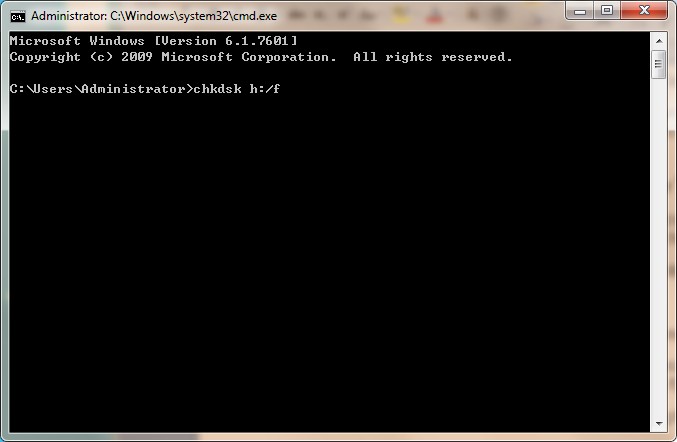
步驟 4 媒體推薦 Enter Windows將開始修復損壞的SD卡。
3.使用FoneLab數據檢索器恢復SD卡的文件
當我們搜索用於從SD卡還原數據的軟件時,我們認為的第一點是有效或輕鬆地恢復數據,第二點是恢復軟件是否免費。
FoneLab數據檢索器,是一種數據恢復軟件,可以還原各種文件和數據。 不僅能夠從SD卡恢復已刪除的文件,而且還能夠 從存儲卡中恢復文件 和計算機。 而且最大的好處是,即使卡已損壞或損壞,它也可以識別您的卡。
要解決您的問題,請按照以下步驟操作:
步驟 1 下載 FoneLab數據檢索器 並安裝它。 安裝完成後,該軟件將自動啟動。

步驟 2Check the 文件類型 刪除的文件,然後選擇 分館地點 您要在其中恢復文件的位置。 點擊 瀏覽,軟件將開始掃描SD卡。
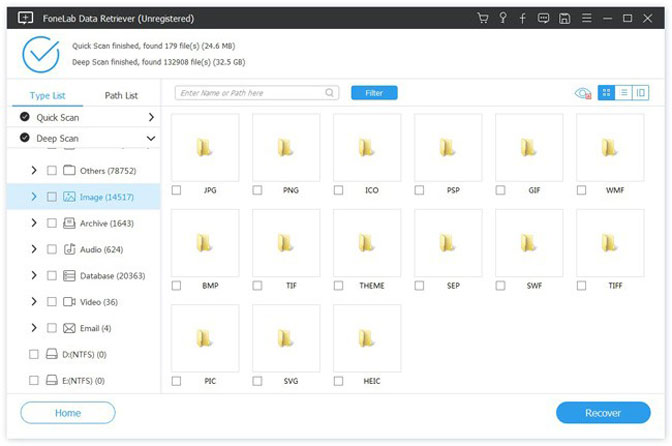
步驟 3 完成 快速掃描,您將找到一些想要恢復的文件。 選擇所需的文件,然後單擊 恢復。 您將從SD卡取回文件。

結論
在本文中,提供了有效的恢復方法來幫助所有用戶擺脫可怕的數據丟失情況,也許您已經找到了解決問題的方法。
通過使用此處推薦的恢復工具,即使是沒有經驗的用戶也可以以簡單但安全的方式取回他們的需求。
FoneLab數據檢索器-從計算機,硬盤驅動器,閃存驅動器,存儲卡,數碼相機等中恢復丟失/刪除的數據。
- 輕鬆恢復照片,視頻,聯繫人,WhatsApp和更多數據。
- 恢復之前預覽數據。

